Python en Excel
- Jaime Franco Jimenez

- 6 sept 2023
- 4 Min. de lectura
Python es uno de los lenguajes de programación más populares en la actualidad, podemos usar Python para análisis de datos, creación de software, y, otros más…
Ahora Python se encuentra dentro de Excel, donde podemos combinar bibliotecas de Python con Excel.
Podemos combinas funciones de Python con Excel para limpiar, explorar, y analizar datos.
No necesitamos configurar nada.
Abramos una hoja de Excel, podemos encontrar Python dentro de la pestaña de fórmulas.

Veamos algunos ejemplos.
Tenemos el siguiente modelo:

Si desplegamos insertar Python, tenemos Python en Excel, y, probar ejemplos de Python.

Con Python en Excel, podemos insertar una función.
Vamos a entrar en modo Python, para ello, desplegamos insertar Python, y, seleccionamos Python en Excel en una celda donde no haya datos.

Vemos que, en la barra de fórmulas, aparece PY, haciendo referencia a Python.

Otra forma de entrar en Python es seleccionando una celda, y, escribiendo =py.

Tabulamos.

Una vez dentro de Python, seleccionamos el modelo, excepto los encabezados, aparece xl, entre paréntesis, el rango de datos entre comillas dobles, coma, y, los encabezados activados (headers = True).

Aceptamos, pulsando CTRL más Enter, si pulsamos enter, lo que conseguimos es ir bajando líneas en la barra de fórmulas, para escribir más líneas de códigos, una secuencia de Python puede ser larga.
Vemos que el modelo aparece encapsulado, una versión condensada de la tabla, el modelo ha ido a parar a Azure, llamado DataFrame, tenemos todo el modelo en una celda.

Nos fijamos en la parte izquierda de la barra de fórmulas, y, tenemos un menú desplegable, devuelve un objeto Python.

Desplegamos dicho menú, y, tenemos objeto Python, y, valor de Excel.

El objeto es nuestro marco de datos, si seleccionamos objeto de Python, vamos a la celda DataFrame, si, seleccionamos valor de Excel, nos devuelve el modelo, este modelo esta guardado en Azure.
Cuando seleccionamos valor de Excel, vemos como el icono cambia.

DataFrame es como una caja donde tenemos nuestro objeto, si queremos ver el objeto, debemos de abrir la caja.
Hacemos clic en el siguiente icono, y, vemos una vista previa del modelo, pero, las primeras filas.


En Python, tenemos una biblioteca llamada pandas, ideal para análisis de datos, el siguiente código pertenece a dicha librería.

Veamos algunas cosas que podemos hacer, en una celda, ponemos =Py, tabulamos, seleccionamos la celda donde tenemos DataFrame, ponemos punto, ponemos describe, abrimos y cerramos paréntesis, no debemos de poner el signo igual.

Pulsamos CTRL más Enter.
Cambiamos a valor de Excel.

Vemos las columnas numéricas, cantidad, precio, y, total, donde en la primera fila, tenemos un recuento de filas.

En la segunda fila, tenemos la media.
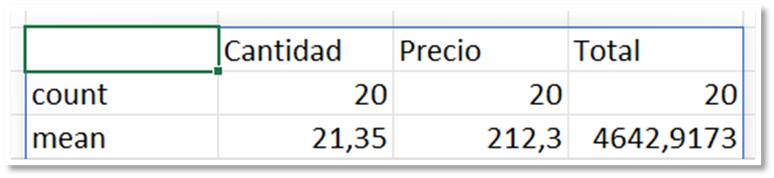
Y, algunos cálculos más.

Vamos a la barra de fórmulas, después del cierre de paréntesis de xl(“I2”), abrimos un corchete, entre comillas dobles, ponemos Producto, cerramos corchetes.

Obtenemos un recuento de productos, cantidad de valores únicos, el producto mas vendido, y, la frecuencia de repetición de cada producto.

Podemos guardar la siguiente expresión:

En una función, para ello, ponemos primero el nombre de la función seguido del signo igual, el resto queda como estaba.

Cambiamos la siguiente expresión:

Por:

Tenemos el mismo resultado.
En la siguiente expresión:

Quitamos los corchetes, las comillas dobles, y, después de xl(“I2”), ponemos punto, y, dejamos Producto, el resultado es el mismo, pero, sin el uso de los corchetes., pero, si el nombre tiene espacios, si debemos de usar los corchetes.

Para multiplicar la columna cantidad por precio, usamos la siguiente expresión, y, lo ponemos en valor de Excel.
Vemos como le añade el índice de forma automática.

Para sumar la columna cantidad, usamos la siguiente expresión:

Si queremos extraer el valor máximo de la columna total, ponemos la siguiente expresión:

Si cambiamos a valor de Excel, obtenemos el mismo valor.
Para concatenar o unir cadenas, usamos el símbolo más (+), como sigue:

Pulsamos CTRL más Enter.
Vemos como se ha añadido un índice de forma automática, en Python, el primer elemento se cuenta como cero.

Ambas columnas, aparecen unidas, si queremos dejar un espacio entre palabra y palabra, después del primer más, dejamos un espacio, ponemos otro mas para la segunda columna.

Lo siguiente que vamos a realizar es una agrupación, cuando realizamos una agrupación, solo aparecen valores únicos, pues, vamos a agrupar por total por provincia, para ello, usamos groupby, ponemos el nombre de la función (prueba), punto, ponemos groupby, abrimos paréntesis, entre comillas dobles, ponemos Provincia, cerramos paréntesis, ponemos punto, ponemos la columna Total sin comillas dobles, ponemos punto, ponemos sum, abrimos y cerramos paréntesis.

Pulsamos CTRL mas Enter, y, obtenemos el total por provincia, podemos ver, que los datos aparecen ordenados por provincia.

Si cambiamos un valor de la columna total, automáticamente, se actualizarán los datos.
Las líneas en Python se calculan de izquierda a derecha, volvamos a calcular el valor máximo de la columna total, el cual ponemos en la celda N4, es decir, está a la derecha de DataFrame, el valor máximo está siendo extraído de DataFrame.

Vamos a mover el valor de la celda N4 a la celda I1.
Obtenemos un error, porque ya no se están ejecutando las funciones de izquierda a derecha.

Para solventar el problema, debemos de mover DataFrame a la misma fila, pero columnas más a la izquierda.

Si queremos ver algunos ejemplos, seleccionamos probar ejemplos de Python.

En la ventana de la derecha, vemos una serie de ejemplos.

El primer ejemplo, es el que hemos visto al usar describe, pues, vamos a hacer clic en insertar muestra.

Tenemos el siguiente cuadro.

Por último, que no lo he mencionado, Python es sensible a mayúsculas y minúsculas.
Miguel Angel Franco




Comentarios